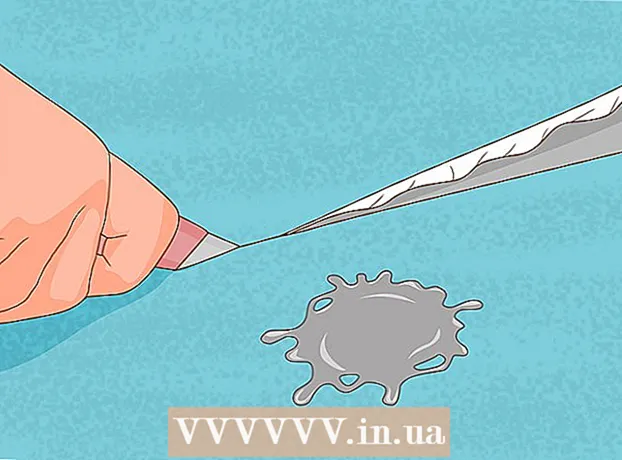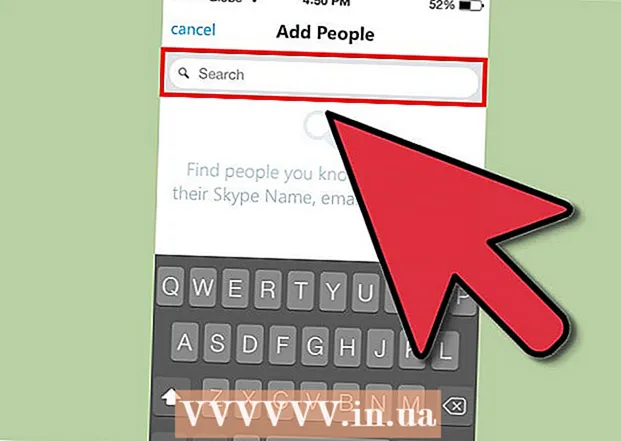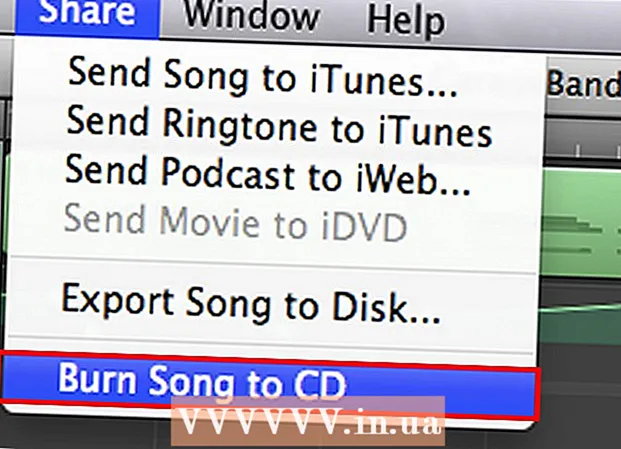ผู้เขียน:
Robert Simon
วันที่สร้าง:
22 มิถุนายน 2021
วันที่อัปเดต:
22 มิถุนายน 2024

เนื้อหา
บทความนี้จะสอนขั้นตอนพื้นฐานในการเพิ่มรูปภาพใน Android Studio บนพีซี Android Studio เป็นโปรแกรมอย่างเป็นทางการของ Google ในการพัฒนาแอปสำหรับอุปกรณ์ Android แม้ว่าจะไม่จำเป็นในการพัฒนาแอพสำหรับ Android แต่โปรแกรมก็รวบรวมเครื่องมือมากมายที่ทำให้กระบวนการพัฒนาง่ายขึ้นมาก
ที่จะก้าว
 เริ่ม Android Studio เพื่อเปิดหน้าต่างป๊อปอัปพร้อมรายการตัวเลือก
เริ่ม Android Studio เพื่อเปิดหน้าต่างป๊อปอัปพร้อมรายการตัวเลือก - คุณสามารถค้นหา Android Studio บนเดสก์ท็อปหรือคลิกปุ่มเริ่ม
 เลือก เริ่มโครงการ Android Studio ใหม่.
เลือก เริ่มโครงการ Android Studio ใหม่.- คลิกเปิดโปรเจ็กต์ Android Studio ที่มีอยู่เพื่อแก้ไขโปรเจ็กต์ที่คุณกำลังดำเนินการอยู่
- เมื่อคุณเริ่มโครงการใหม่:
- เริ่มต้นด้วยการเลือกประเภทของอุปกรณ์โดยคลิกที่แท็บใดแท็บหนึ่งที่ด้านบนสุดของหน้าต่างป๊อปอัปจากนั้นเลือกประเภทกิจกรรม
- คลิก "ถัดไป" เพื่อดำเนินการต่อ
- ตั้งชื่อโปรเจ็กต์ของคุณเลือกภาษาการเขียนโปรแกรมและหากจำเป็นระดับ API ขั้นต่ำ
 คลิกชื่อโครงการที่ด้านซ้ายสุดของหน้าต่าง
คลิกชื่อโครงการที่ด้านซ้ายสุดของหน้าต่าง เลือกลูกศร
เลือกลูกศร  ขยายเมนูแบบเลื่อนลง
ขยายเมนูแบบเลื่อนลง  ขยายเมนูแบบเลื่อนลง
ขยายเมนูแบบเลื่อนลง  คลิกที่โฟลเดอร์ เบิกได้. โฟลเดอร์ที่ต้องการจะเป็น "drawable" ภายในโฟลเดอร์ "res"
คลิกที่โฟลเดอร์ เบิกได้. โฟลเดอร์ที่ต้องการจะเป็น "drawable" ภายในโฟลเดอร์ "res"  ลากไฟล์รูปภาพไปที่โฟลเดอร์ เบิกได้ ใน Android Studio เพื่อเปิดเมนูป๊อปอัปชื่อ "ย้าย"
ลากไฟล์รูปภาพไปที่โฟลเดอร์ เบิกได้ ใน Android Studio เพื่อเปิดเมนูป๊อปอัปชื่อ "ย้าย" - คุณยังสามารถคัดลอกและวางไฟล์รูปภาพลงในโฟลเดอร์ "drawable" แทนการลากและวาง
- หากต้องการค้นหาไฟล์รูปภาพให้คลิกไอคอน File Explorer
 เลือก ตกลง ในหน้าต่างป๊อปอัป คุณสามารถตรวจสอบอีกครั้งว่าเป็นแผนที่ที่ถูกต้องโดยค้นหา "วาดได้"
เลือก ตกลง ในหน้าต่างป๊อปอัป คุณสามารถตรวจสอบอีกครั้งว่าเป็นแผนที่ที่ถูกต้องโดยค้นหา "วาดได้"  ดับเบิลคลิกที่ชื่อรูปภาพด้านล่าง เบิกได้. ตอนนี้คุณได้เพิ่มรูปภาพลงในโปรเจ็กต์ใน Android Studio แล้ว
ดับเบิลคลิกที่ชื่อรูปภาพด้านล่าง เบิกได้. ตอนนี้คุณได้เพิ่มรูปภาพลงในโปรเจ็กต์ใน Android Studio แล้ว
- คุณสามารถค้นหา Android Studio บนเดสก์ท็อปหรือคลิกปุ่มเริ่ม